如何從計算機取消同步 iPhone
有時,當您使用 iPhone 時,通常會將其與筆記本電腦、PC 或 Mac 同步。 然後,也許您更換了計算機,然後又面臨很多問題,例如您的數據從舊計算機轉移到新計算機,或者您有可能丟失了設備。 那時將數據恢復到新設備是一個非常大的問題,因為根據 iPhone 系統,每當您將 iPhone 連接到任何其他新設備時,它都會刪除您 iPhone 的數據,因為在您的新計算機上iTunes 是空白的,那裡什麼都沒有,這就是為什麼它會刪除您手機的全部數據。 那麼,在這種情況下,如何在手機上保存數據呢? 今天我們將討論如何從計算機上取消同步 iPhone。
第 1 部分。 如何取消我的 iPhone 從我的舊電腦同步並將它同步到我的新電腦
將 iPhone 數據同步到新計算機的最佳方式 – iPhone轉移
DrFoneTool – 電話管理器 (iOS) 是您將 iPhone 連接到新計算機時解決此問題的最佳可用解決方案。 該軟件支持所有 iOS 設備。 它允許您在不使用 iTunes 的情況下將數據傳輸到您的計算機。 因此,通過使用此軟件,您可以將手機的數據傳輸到您的計算機或 Mac,然後您可以將您的數據從您的系統添加到您的 iTunes 庫,這些數據您使用 DrFoneTool – 電話管理器 (iOS) 保存了這些數據。 因此,通過這樣做,您可以防止數據丟失。 從系統中使用此軟件後無需將其刪除,因為您可以永遠使用它。 您可以稍後使用它將 iPhone 數據傳輸到 PC,反之亦然。 DrFoneTool – 電話管理器 (iOS) 不需要 iTunes 來管理您的數據。 要從此軟件獲得幫助,首先,從給定的鏈接下載它。 現在我們將向您展示如何使用此軟件將數據同步到您的計算機,但在此之前讓我們討論此軟件的主要功能。

DrFoneTool – 電話管理器 (iOS)
在沒有 iTunes 的情況下將 iPhone/iPad/iPod 文件傳輸到計算機
- 傳輸、管理、導出/導入您的音樂、照片、視頻、聯繫人、短信、應用程序等。
- 將您的音樂、照片、視頻、聯繫人、短信、應用程序等備份到計算機並輕鬆恢復。
- 將音樂、照片、視頻、聯繫人、消息等從一部智能手機傳輸到另一部。
- 在iOS設備和iTunes之間傳輸媒體文件。
- 完全兼容 iOS 7、iOS 8、iOS 9、iOS 10、iOS 11、iOS 12、iOS 13 和 iPod。
如何使用 DrFoneTool – 電話管理器 (iOS) 從計算機取消同步 iPhone?
現在我們將告訴您可以通過這個單一的軟件來完成所有這些事情。
第 1 步。將 DrFoneTool 下載並安裝在您的計算機上,啟動它,從所有功能中選擇“電話管理器”,然後通過 iDevice 隨附的 USB 電纜將您的 iPhone 與計算機連接。 DrFoneTool 將自動檢測您的 iPhone 並在用戶界面上顯示如下。

第 2 步。將 iPhone 媒體文件複製到 iTunes,但從計算機取消同步 iPhone。
連接 iPhone 後,單擊將設備媒體傳輸到 iTunes,DrFoneTool 將開始掃描您 iPhone 上的可用文件,完成掃描後,它將在下面的屏幕截圖中顯示如下。 現在你的 iPhone 的所有文件都在那裡。 如果您還想在功能中使用 iTunes 來管理您的 iPhone,您只需點擊主界面上的“重建 iTunes 資料庫”按鈕,然後點擊 開始 > 開始 在即將到來的窗戶上。 它會自動將您的所有媒體文件傳輸到 iTunes。 然後將您的 iPhone 與 iTunes 同步不會丟失任何 iPhone 數據。

您也可以轉到音樂選項卡,選擇音樂文件,然後單擊導出 > 導出到 PC,數據將保存在您的計算機上。 使用 DrFoneTool 管理您的 iOS 設備中的數據比使用 iTunes 容易得多。

第 2 部分。 如何從 iTunes 手動取消同步 iPhone
使用 iTunes 也可以將數據從舊計算機傳輸到新計算機。 您可以通過使用 iTunes 來做到這一點,而不會丟失您的數據。 通常,每個 iTunes 都帶有默認設置 總結 表示連接 iDevice 時自動同步數據。 您只需要更改此設置即可同步您的 iPhone 而不會丟失您的數據。 讓我們討論一下如何以簡單的方式通過一些步驟來做到這一點。
步驟 要將您的 iPhone 從舊計算機與新計算機同步,您需要先在計算機上打開 iTunes,但在執行任何其他操作之前,您必須確保您使用的是最新版本的 iTunes,然後使用USB 電纜,不要同步您的手機,只需將其與 iTunes 連接即可。

步驟 在計算機上啟動 iTunes 後,單擊 iPhone 圖標 > 總結 > 勾選“手動管理音樂和視頻”選項。
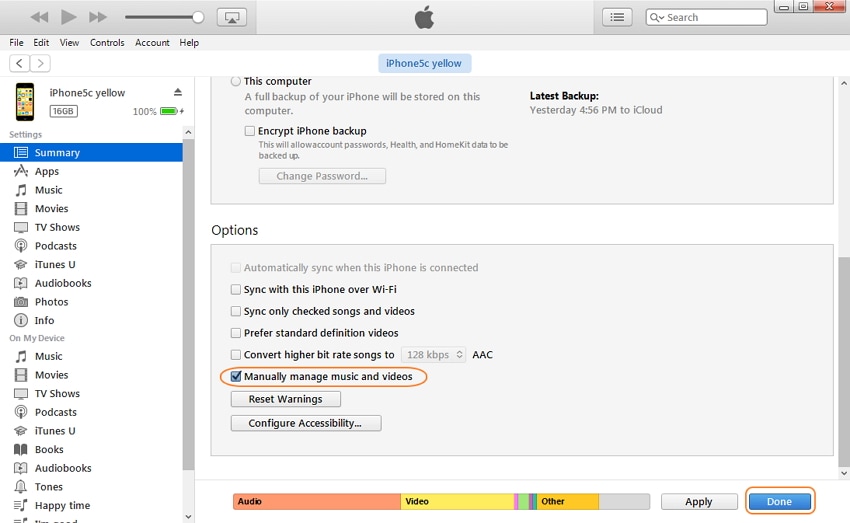
步驟 檢查後,最後,單擊“完成”按鈕保存這些更改,現在您可以將 iPhone 數據傳輸到 iTunes 而不會丟失。 現在您可以手動將您的 iPhone 數據傳輸到您的 iTunes。 使用這些步驟不會丟失任何東西。

